Sekat 1.5

Blooket menggabungkan soalan dan jawapan gaya kuiz dengan permainan kemahiran yang menyeronokkan yang boleh dimainkan oleh pelajar untuk menjawab soalan.
Berikut adalah soalan daripada Richard:
Saya akan pergi bercuti hujung minggu ini dan saya rasa percutian itu akan berlangsung selama 2 minggu. Jadi saya memerlukan semua orang yang menghantar ping kepada saya di Microsoft Teams untuk mengetahui bahawa saya berada di luar talian dan bahawa saya sedang bercuti. Bolehkah anda beritahu saya bagaimana kami boleh menetapkannya dalam Microsoft Teams?
Terima kasih atas soalan anda. Dalam tutorial ringkas hari ini, kami akan menerangkan cara kami boleh menetapkan status anda kepada Luar Talian dalam Pasukan dan juga untuk menentukan mesej tersuai yang akan dipaparkan apabila anda tiada. Ambil perhatian bahawa jika anda hanya mahu mengurangkan kemasukan pemberitahuan masuk, anda boleh menyekat makluman pop timbul masuk dalam Pasukan .
Tukar Status kepada luar talian
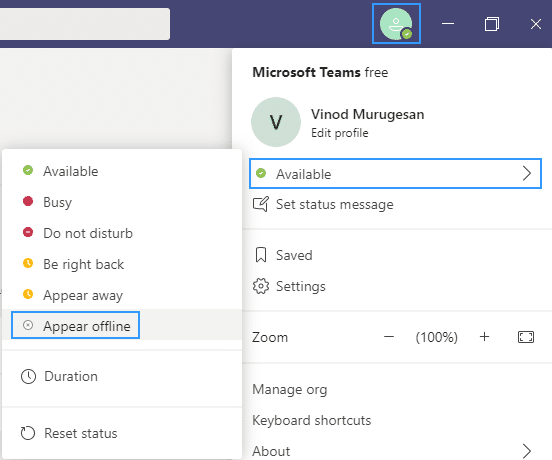
Nota: Tidak seperti dalam Skype, pada masa ini tidak mungkin untuk menetapkan masa selang sebelum muncul sebagai melahu dalam Pasukan. Kemungkinan pasukan produk akan menanganinya dalam versi akan datang. Jika begitu, kami akan mengemas kini siaran.
Ditetapkan daripada tempoh pejabat


Nota: Anda berkemungkinan mempunyai keupayaan tetapan Tempoh untuk menetapkan Pasukan untuk mengekalkan dan menunjukkan status anda seperti sedia ada.
Mesej Microsoft Teams Di Luar Pejabat

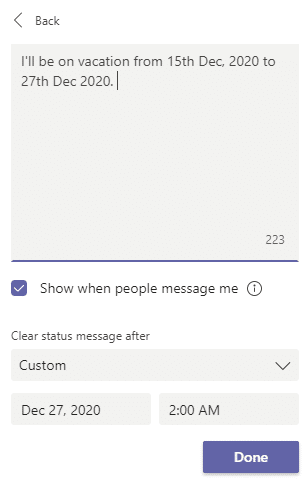
Nota: Soalan yang jelas ialah mengapa status dan mesej di luar pejabat dalam Teams dan Microsoft Outlook belum disegerakkan dalam cara yang sama seperti Outlook dan Skype. Saya rasa ini juga akan datang kemudian.
Pergi ke gambar profil anda di bahagian atas sebelah kanan Pasukan. Seterusnya, pilih  Tetapan > Umum dan cari bahagian Di Luar Pejabat .
Tetapan > Umum dan cari bahagian Di Luar Pejabat .
Pilih butang Jadual untuk membuka skrin luar pejabat. Kemudian ikuti langkah 3 hingga 7 di atas untuk menetapkan pilihan anda.

Untuk mengosongkan status keluar pejabat anda dan mematikan balasan automatik anda dalam Pasukan, pilih gambar profil anda dan kembali ke skrin Luar Pejabat sama ada dari  Tetapan > Umum > Di Luar Pejabat atau dengan memilih Tetapkan mesej status > Jadualkan di luar pejabat daripada gambar profil anda. Matikan togol di sebelah Hidupkan balasan automatik dan pilih Simpan butang.
Tetapan > Umum > Di Luar Pejabat atau dengan memilih Tetapkan mesej status > Jadualkan di luar pejabat daripada gambar profil anda. Matikan togol di sebelah Hidupkan balasan automatik dan pilih Simpan butang.
Sebaik sahaja anda telah menjadualkan status dan mesej di luar pejabat dalam Pasukan, anda akan melihat balasan automatik dihidupkan dalam Outlook dengan julat masa dan mesej yang anda tetapkan dalam Pasukan. Jika anda memilih untuk mengemas kini butiran luar pejabat anda dalam Outlook, perubahan anda akan ditunjukkan dalam Pasukan. Untuk mengetahui cara menghidupkan atau mematikan Outlook di luar pejabat balasan, lihat Hantar balasan automatik keluar pejabat daripada Outlook.
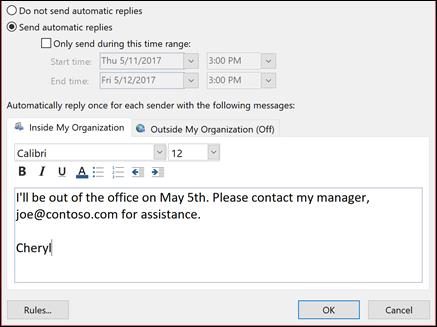
Blooket menggabungkan soalan dan jawapan gaya kuiz dengan permainan kemahiran yang menyeronokkan yang boleh dimainkan oleh pelajar untuk menjawab soalan.
VioEdu membawa pelajar persekitaran pembelajaran saintifik, dengan teliti mengikuti kandungan yang dipelajari di sekolah supaya pelajar dapat menyatukan dan memahami pengetahuan asas dengan kukuh.
Webex Meetings ialah platform pertemuan dan komunikasi dalam talian yang berkuasa yang dibangunkan oleh Cisco. Program ini membolehkan anda menyertai atau membuat mesyuarat dalam talian dan persidangan video.
Google Meet ialah perkhidmatan mesyuarat dalam talian daripada Google. Ia pada mulanya hanya tersedia kepada pelanggan perniagaan, tetapi kini semua orang boleh menggunakan Google Meet secara percuma.
Zoom ialah aplikasi komunikasi dan sosial yang menawarkan panggilan video dan pemesejan segera untuk kumpulan besar orang.
Microsoft Teams ialah aplikasi komunikasi, mewujudkan ekosistem untuk mesyuarat dan pertukaran maklumat dalam perniagaan. Alat Microsoft ini membolehkan syarikat menjalankan mesyuarat dalam talian dengan semua ciri yang diperlukan untuk mewujudkan persekitaran yang kondusif untuk produktiviti.
Bilik Darjah Google menjadikan pengajaran lebih berkesan dan bermakna untuk guru dan pelajar. Platform pengajaran dan latihan ini memperkemas tugasan, meningkatkan kerjasama dan menggalakkan komunikasi untuk kumpulan besar.
Duolingo Math ialah aplikasi pembelajaran Matematik Bahasa Inggeris untuk pelbagai peringkat umur. Oleh itu, selepas versi Duolingo belajar bahasa Inggeris pada telefon anda dan mempelajari bahasa asing yang lain, anda kini boleh mempraktikkan pelajaran Matematik dalam bahasa Inggeris pada tahap yang berbeza untuk anak-anak anda.
K12Online ialah salah satu perisian pengajaran dalam talian, pengurusan pelajar dan sistem pendidikan yang popular di sekolah. Perisian ini akan menyepadukan sepenuhnya ciri-ciri sistem pengurusan.
Sambungan Chrome percuma yang dipanggil Google Meet Grid View membolehkan anda melihat semua orang dalam mesyuarat, tidak kira berapa ramai yang hadir.








